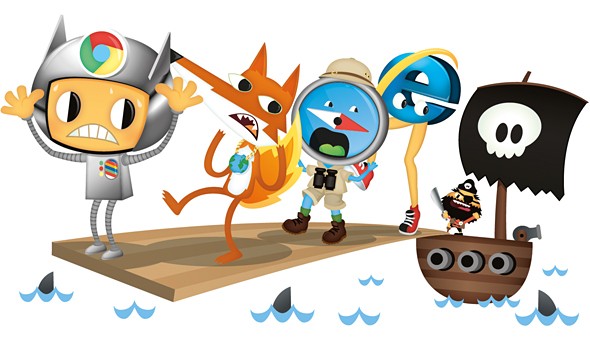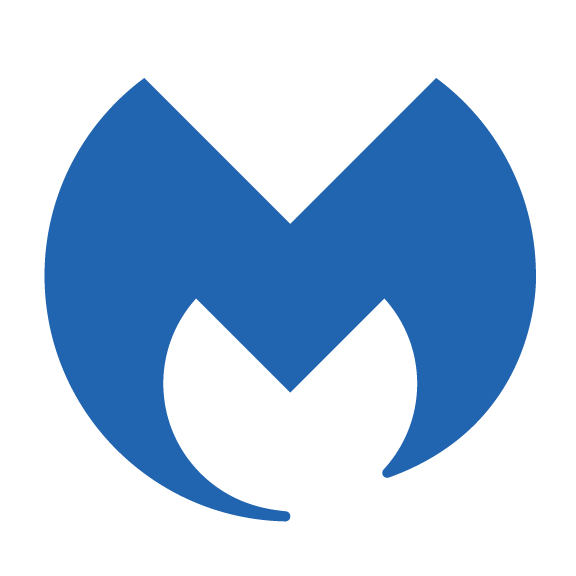SISTEMA OPERATIVO WINDOWS SERVER 2012 R2.

WINDOWS SERVER 2012.
Es un sistema
operativo con todas las funciones para servidor, basado
en las mejoras que Microsoft presentó en Windows Server 2008 Release 2. Windows
Server 2012 es el sucesor de Windows Server 2008 R2.
Windows Server
2012 y Windows 8 comparten características comunes y una base de código común
que se extiende a la gestión, seguridad, redes y almacenamiento.
Windows Server 2012 es un sistema
operativo de 64 bits solamente. Está diseñado para la arquitectura x64.
Windows Server 2012 R2 es una mejora que Microsoft
presentó en Windows Server 2012. Windows Server 2012 R2 y Windows 8.1 comparten
características comunes.
VERSIONES WINDOWS SERVER 2012 R2.
El sistema operativo Windows Server 2012 R2 incluye
varias ediciones diferentes. Todas las ediciones son compatibles con múltiples
núcleos de procesador.
- La familia de Windows 2012 R2 está compuesta por:
- Edición Datacenter.
- Edición Standard.
- Edición Essentials.
- Edición Foundation.
DATACENTER.
Datacenter
Edition es ideal para clientes que quieren tener un entorno de nube privada e
híbrido muy virtualizado. Como siempre, proporciona acceso a todas las
características del producto y permite instancias limitadas de Windows Server
con cada licencia. El licenciamiento para Datacenter Edition seguirá siendo
procesador más CAL, sin embargo, con el lanzamiento de Windows Server 2012, la
licencia ahora cubrirá hasta dos procesadores físicos en un servidor único.
STANDART.
Standard
Edition es ideal para aquellos clientes que quieren tener un entorno físico o
ligeramente virtualizado. Esta edición ahora permitirá a un cliente ejecutar
hasta dos instancias virtuales de Windows Server con cada licencia y
proporciona todas las mismas características que Datacenter Edition. El
licenciamiento para Standard Edition cambiará con el lanzamiento de Windows
Server 2012 y ahora será el mismo que para Datacenter Edition. El
licenciamiento para Standard Edition será de procesador más CAL, en el que cada
licencia cubrirá hasta dos procesadores físicos en un servidor único.
ESSENTIALS.
Essentials
Edition es ideal para pequeñas empresas que tienen hasta 25 usuarios y quieren
tener una conexión más sencilla, pre-configurada para los servicios basados en
la nube. Aunque esta edición no permite el funcionamiento de ninguna instancia
virtualizada, puede utilizarse en una instancia virtual. El licenciamiento para
Essentials no ha cambiado, sigue siendo una licencia de servidor para un
servidor de dos procesadores que no requiere CALs.
FOUNDATION.
Foundation
Edition es ideal para pequeñas empresas que tienen hasta 15 usuarios y quieren
un servidor de propósito general. El licenciamiento para Foundation no ha
cambiado, sigue siendo una licencia de servidor para un servidor de un
procesador que no necesita CALs y sólo se vende mediante OEM (Fabricante de
equipo original).

PRECIOS Y LICENCIAS PARA WINDOWS SERVER 2012 R2.
Edición Centro de datos.- Ideal para entornos de
nube híbrida y privada altamente virtualizados.
Tiene todas las funciones de Windows Server con instancias virtuales ilimitadas.
Modelo de licencia: Procesador + CAL.
Precio: $6,155.
Tiene todas las funciones de Windows Server con instancias virtuales ilimitadas.
Modelo de licencia: Procesador + CAL.
Precio: $6,155.
Edición Standard.- Ideal para entornos de
baja densidad o no virtualizados.
Tiene todas las funciones de Windows Server con dos instancias virtuales.
Modelo de licencia: Procesador + CAL.
Precio: $882.
Tiene todas las funciones de Windows Server con dos instancias virtuales.
Modelo de licencia: Procesador + CAL.
Precio: $882.
Edición Essentials.- Ideal para entornos de
pequeña empresa para servidores con dos procesadores como máximo.
Tiene una interfaz más sencilla, conectividad pre configurada con servicios basados en la nube, incluye una instancia virtual de Essentials.
Modelo de licencia: Server (límite de 25 usuarios).
Precio: $501.
Tiene una interfaz más sencilla, conectividad pre configurada con servicios basados en la nube, incluye una instancia virtual de Essentials.
Modelo de licencia: Server (límite de 25 usuarios).
Precio: $501.
Edición Foundation.- Aplica para un servidor
de uso general económico con un único procesador.
Funcionalidad de servidor de uso general sin derechos de virtualización.
Modelo de licencia: Server (límite de 15 usuarios).
Precio: Solo OEM.
Funcionalidad de servidor de uso general sin derechos de virtualización.
Modelo de licencia: Server (límite de 15 usuarios).
Precio: Solo OEM.
Windows Server 2012 R2 utiliza la misma
arquitectura de configuración que Windows Servidor 2012. Y este último, a su
vez, utiliza la misma arquitectura de configuración que Windows Server 2008 y
Windows Server 2008 Release 2 (R2). Puede implementar un servidor mediante la
instalación y configuración de funciones del servidor, servicios de función y
características.
SERVICIOS DE WINDOWS SERVER 2012 R2.
Las funciones de servidor o servicios de Server 2012 R2 que puede cumplir
un servidor son las siguientes:
- Active Directory (AD CS)
- Servidor de aplicaciones
- Servidor DHCP
- Servidor DNS
- Servicios de archivos y almacenamiento
- Hyper-V
- Servicios de impresión
- Servidor Web (IIS)
CARACTERÍSTICAS DE FUNCIÓN DE WINDOWS SERVER 2012 R2.
Las características se pueden
instalar aparte de las funciones del servidor y los servicios de función.
Entre las
características de Server 2012 R2 podemos
citar:
- Cifrado de unidad BitLocker
- Cliente para NFS
- Almacenamiento mejorado
- Clúster de conmutación por error
- Administración de directivas de grupo
- NET Framework 4.5
- Equilibrio de carga de red
- Servidor SMTP
- Servicios SNMP
- Windows PowerShell
- Servidor WINS
- Servicio de LAN inalámbrica
REQUISITOS PARA WINDOWS SERVER 2012 R2.
Antes de instalar el sistema operativo, debe
estar seguro de que su equipo cumple los requisitos mínimos de la edición que
planea utilizar. Si su equipo no cumple los requisitos mínimos, usted no será
capaz de instalarlo. Si su equipo no cumple los requisitos recomendados, usted
experimentará problemas de rendimiento.
PROCESADOR.
El rendimiento del procesador depende no solo
de su frecuencia del reloj, sino también del número de núcleos y del tamaño de
la caché del procesador.
- Mínimo: procesador
de 64 bits a 1,4 GHz
MEMORIA RAM.
- Mínimo: 512
MB
REQUISITOS DE ESPACIO EN EL DISCO.
- Mínimo: 32
GB
La partición del sistema requerirá espacio
adicional en cualquiera de las siguientes circunstancias si se instala el
sistema en una red.
Los equipos con más de 16 GB de RAM
necesitarán más espacio en disco para los archivos de paginación, hibernación y
volcado.
Otros requisitos.
- Adaptador de Gigabit Ethernet
(10/100/1000 baseT).
- Unidad de DVD (si necesita instalar el
sistema operativo por medio de DVD).
- Pantalla Súper VGA (1024 x 768) o de mayor
resolución.
- Acceso a Internet (pueden aplicarse las
tarifas correspondientes).
OTRAS CARACTERÍSTICAS.
Debido a que Windows Server 2012 R2 no
utiliza clasificaciones de rendimiento, los servidores Windows no tienen
puntuaciones de experiencia de Windows.
Debido a
que Windows Server 2012 R2 no
utiliza los estados relacionados o de suspensión, los servidores Windows no
tienen suspensión, hibernación o la funcionalidad de reanudar.
Debido a que
por lo general no se desea utilizar opciones de administración de
energía, Windows Server 2012 R2 tiene
un conjunto limitado de opciones de energía.
Windows Server 2012 R2 no
incluye las mejoras de Windows Aero, Windows Sidebar, u otras mejoras de la
interfaz de usuario, porque está diseñado para proporcionar un rendimiento
óptimo para tareas relacionadas con el servidor y no para una amplia
personalización de la apariencia del escritorio. Estas características permiten
a un servidor ser utilizado como una computadora de escritorio, pero pueden
reducir el rendimiento general del servidor.